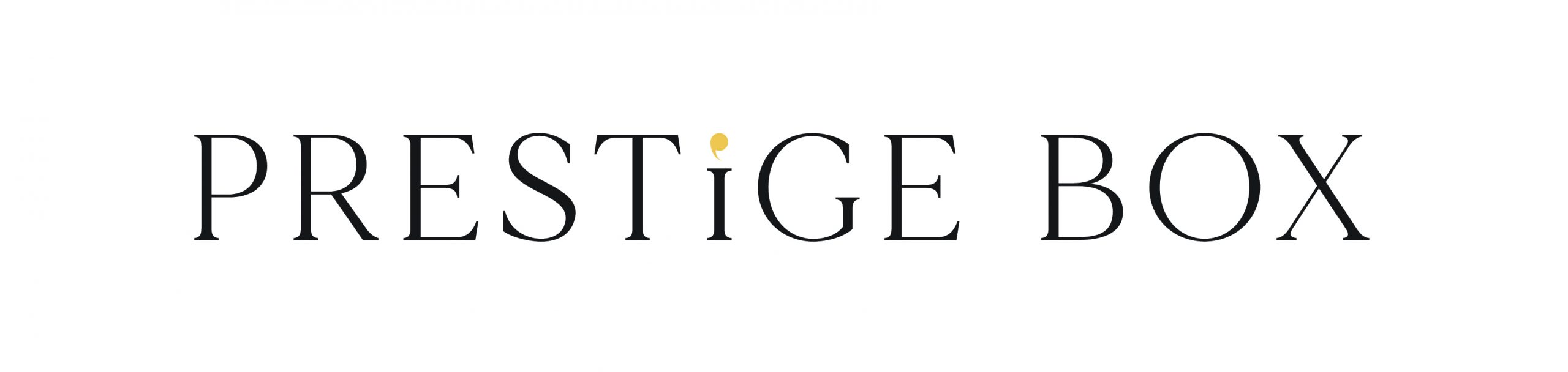Installation
Connexion au wifi du Photbooth Prestige Box
Étape 1 : Connexion au WiFi « Photobooth Prestige Box »
Avant de commencer : Assurez-vous que la borne Photobooth Prestige Box est allumée et à proximité.
- Recherchez le réseau WiFi : Photobooth-Prestige-Box
- Entrez le mot de passe : prestigebox
Note : Une page bleu s’ouvre et affiche « aucune connexion internet« ,- Sur PC, fermez simplement cette page et continuez à l’étape suivante. Cela est normal, car le WiFi de la borne n’a pas d’accès à internet.
- Sur Iphone, cliquer sur « Annuler» en haut de cette page,
puis cliquer sur « Utiliser sans internet » + couper la connexion donné mobile 4g si nécessaire - Sur Android, cliquer sur annuler
puis « Connecter en permanence » ou « utiliser une fois » + couper la connexion donné
Téléchargement des photos après l’événement
Etape 1 : Connection au Wifi Photobooth Prestige Box
Etape 2 : Accès au navigateur pour la configuration
- Accédez à la page : http://192.168.31.72/photos.php
- Cliquer sur générer le ZIP
- Cliquer sur téléchargement
- Attention : Les photos sont effacées automatiquement de la gallerie après chaque mardi à 6h.
Elles ne sont pas perdues mais déplacée dans une sauvegarde. Après ce délai, branchez un câble Ethernet à la borne pour qu’elles soient envoyées automatiquement sur notre serveur Photobooth-Prestige-Box. Nous pourrons vous les transmettrons ensuite sur demande. Les photos envoyées par email depuis la borne seront aussi transmises une fois la borne connectée à Internet via un câble Ethernet. Branchez d’abord la connexion, puis allumez la borne pendant au moins 10 minutes avec une connexion fibre haut débit.
Importation des cadres photo & configuration
Au préalable :Téléchargez ou vérifier que vous avez bien le fichier « cadre.png » sur votre ordinateur ou votre smartphone.
Etape 1 : Connection au Wifi Photobooth Prestige Box
Etape 2 : Accès au navigateur pour la configuration
- Ouvrez votre navigateur internet.
- Accédez à la pages cadre photo via l’URL suivantes :
- http://192.168.31.72/cadre.php
Importation des cadres photo : - Cliquez sur « Importation Cadre ».
- Pour une photo simple en paysage (10×15 cm) :
– Importez un fichier PNG avec transparence en 1800×1200 px dans le dossier images/frames.
- Pour les modes photomontage :
- – Renommez votre fichier pour qu’il contienne le terme « collage » (exemple : cadre-collage.png).
- – Si le fichier est importé dans images/frames, le cadre s’appliquera par-dessus les photos. (Assurez-vous que le fichier possède une transparence aux emplacements réservés pour les photos.)
- – Si le fichier est importé dans images/background, le cadre s’appliquera en fond, sous les photos.
Configuration des photomontages :
Cliquer sur le type de photomontage que vous voulez choisir en fonction de votre cadre.
Réinitialisation :
- Reset CONFIG : Pour réinitialiser la configuration des paramètres du photobooth à l’origine et effacer les cadres photos importés.
- Reset DATA : Pour effacer toutes vos photos dans la galerie.
Penser a télécharger vos photos avant sur la page http://192.168.31.72/photos.php
Vidéo d'installation Photobooth Premium
100% numérique (sans imprimante)
Vidéo d'installation Photobooth Platinium
Petite imprimante Canon Selfy (108 à 324 tirage)
Vidéo d'installation Photobooth Prestige
Imprimante Pro DNP (350 à 700 tirage)
Compatible impression 2 bandelettes 2x15cm
Utilisation de l’interface du Photobooth
Prise de photo
Acces galerie photo sur smartphone
Autre méthode avec FileZilla
Voir une autre méthode de récupération des photos et d’importation des fichiers cadre à l’aide du logiciel FileZilla (plus complexe).